C盘是电脑中最常用的系统盘,随着时间的推移和软件的安装,C盘的剩余空间会逐渐减少。为了优化电脑性能并实现最佳存储效果,重新分配C盘的空间是一种有效的解决方案。本文将分享一些以C盘重新分配为主题的技巧和方法,帮助读者更好地管理和利用C盘空间。

一、清理临时文件和回收站(清理系统垃圾)
清理临时文件可以释放C盘中的大量空间。打开“运行”(Win+R),输入“%temp%”并回车,将会打开系统临时文件夹,删除其中的所有文件。同样地,清空回收站中的文件也可以为C盘腾出空间。
二、使用磁盘清理工具
磁盘清理工具是Windows系统自带的实用程序,可以帮助用户识别并删除不再需要的文件。打开“计算机”,右击C盘,选择“属性”-“磁盘清理”,勾选要清理的文件类型,然后点击“确定”即可。
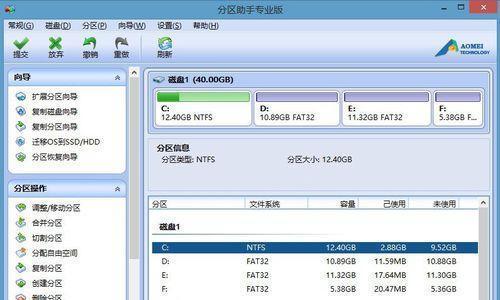
三、移除不常用的软件和应用程序
查看电脑中安装的软件和应用程序,将那些不常用的或者占用空间较大的软件进行卸载。点击“开始”-“控制面板”-“程序和功能”,选择要卸载的程序,然后点击“卸载”即可。通过这种方式,可以有效释放C盘的空间。
四、迁移文件和文件夹到其他分区
将一些较大的文件和文件夹迁移到其他分区,可以减轻C盘的负担,释放空间。右击要迁移的文件或文件夹,选择“剪切”,然后粘贴到目标分区即可。
五、修改系统文件储存位置
有些系统文件默认存储在C盘,可以通过修改存储路径来节省C盘空间。例如,将“我的文档”、“下载”等文件夹的存储路径修改为其他分区,右击文件夹,选择“属性”,然后在“位置”选项卡中更改存储路径。

六、压缩文件和文件夹
压缩文件和文件夹可以有效减小它们的占用空间。右击要压缩的文件或文件夹,选择“属性”,在“高级”选项卡中勾选“压缩内容以节省磁盘空间”,然后点击“确定”。
七、禁用休眠功能
休眠功能会在C盘中创建一个等同于物理内存大小的休眠文件,禁用休眠功能可以释放C盘空间。打开命令提示符(Win+R,输入“cmd”并回车),输入“powercfg-hoff”并回车,即可禁用休眠功能。
八、调整虚拟内存设置
虚拟内存是电脑硬盘上的一部分空间,用作物理内存不足时的临时存储。调整虚拟内存的设置可以释放C盘空间。打开“计算机”-“属性”-“高级系统设置”,在“性能”选项卡中点击“设置”,进入“高级”选项卡,点击“更改”按钮,选择“自动管理所有驱动器的分页文件大小”,或者手动设置虚拟内存的大小。
九、使用第三方磁盘分区工具进行调整
如果以上方法无法满足需求,可以考虑使用第三方磁盘分区工具进行C盘分区调整。这些工具可以帮助用户重新分配硬盘空间,包括调整C盘大小、合并分区、移动分区等操作。
十、定期清理垃圾文件
定期清理垃圾文件可以保持C盘的整洁,并释放出一些空间。可以使用一些优秀的清理工具,如CCleaner等,进行定期的垃圾文件清理。
十一、禁用系统还原功能
系统还原功能可以在系统出现问题时恢复到之前的状态,但会占用一定的磁盘空间。禁用系统还原功能可以为C盘节省一部分空间。右击“计算机”,选择“属性”-“系统保护”,选择C盘,点击“配置”按钮,然后选择“禁用系统保护”。
十二、合理管理下载文件
下载的文件通常存储在C盘的“下载”文件夹中,定期清理下载文件夹中不再需要的文件,可以为C盘腾出空间。
十三、限制媒体文件缓存大小
媒体文件的缓存会占用一定的磁盘空间。可以在相关应用程序的设置中限制媒体文件的缓存大小,以减少C盘的占用。
十四、避免将桌面作为存储位置
将大量文件或快捷方式放置在桌面上会占用C盘空间。可以将这些文件和快捷方式移动到其他分区中,以减轻C盘负担。
十五、定期整理硬盘
定期整理硬盘可以优化文件的存储布局,提高访问速度,并释放一些碎片空间。可以使用Windows自带的磁盘碎片整理工具进行操作。
通过清理临时文件、回收站,卸载不常用的软件,迁移文件和文件夹,修改系统文件储存路径等方法,可以重新分配C盘的空间,优化电脑性能,实现最佳存储效果。此外,合理使用第三方工具、调整虚拟内存设置以及定期清理垃圾文件等也是管理C盘空间的有效方式。通过这些技巧和方法,读者可以更好地管理和利用C盘空间,提升电脑性能。





